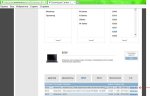Драйвера для eMachines E528
Общие сведения по драйверам и утилитам для eMachines E528
Как можно догадаться из названия, на данной странице размещены ссылки на набор драйверов и утилит для всех модификаций ноутбука eMachines E528 с различными индексами в конце названия модели. Они предназначены для 32 и 64 битных редакций операционных систем Windows XP, Windows Vista, Windows 7 и Windows 8.
По мере появления новых версий драйверов и утилит для данного ноутбука они проверяются и размещаются на данной странице. Некоторые драйвера обновляются раз в несколько недель, некоторые реже. В любом случае здесь вы найдете наиболее актуальные версии, которые можно отыскать в Интернете.
Если вы до этого сталкивались с установкой драйверов и утилит на eMachines E528, то ознакомьтесь с руководством: Установка драйверов на Windows. Там описано в каком порядке и как устанавливать драйвера. Если в процессе возникнут проблемы, то можете обратиться за помощью в эту тему форума: Поиск и решение проблем с драйверами или в другую тему по драйверам. Также рекомендуется ознакомиться с ответами на частые вопросы по ноутбукам, а также с другими темами форума по вашей проблеме. С большой долей вероятности ваша проблема уже поднималась и решалась.
Ноутбук eMachines E528 обсуждается в этой теме: Ноутбуки eMachines E528. Обсуждение моделей. Если у вас есть немного свободного времени, то отпишитесь о ноутбуке, напишите понравился он вам или нет, довольны ли вообще покупкой. В той теме вы также сможете решить возникшие с ноутбуком проблемы.
Программы для ноутбука eMachines E528
Естественно, что кроме драйверов вам могут понадобится и программы для ноутбука. Архив с набором бесплатных лицензионных программ вместе с описанием Вы можете скачать по данным ссылкам:
Часть 1: скачать / скачать
Часть 2: скачать / скачать
Часть 3: скачать / скачать
Одним архивом: скачать / скачать
Более подробно о них рассказано в данном материале: Набор необходимых бесплатных программ для ноутбука. Версии программ в архиве постоянно обновляются.
Рекомендуется также установить последнюю версию Microsoft DirectX: скачать / скачать
Все вопросы, которые связаны со скачиванием файлов, излагаем в этой теме форума: Проблемы со скачиванием файлов
Драйвера для Windows XP для ноутбука eMachines E528
Как установить Windows XP на ноутбук eMachines детально описано в руководстве: Установка Windows XP. Любые вопросы по установке и настройке Windows XP прошу задавать в соответствующей теме форума: Установка и настройка Windows XP. Напоминаю, что перед тем как задавать вопрос настоятельно рекомендуется воспользоваться поиском по теме.
Полный комплект драйверов для Windows XP:
Драйвера для чипсета и других системных устройств от Intel: скачать / скачать
Как устанавливать: в архиве есть непосредственно драйвер для чипсета (setup.exe) и Intel Rapid Storage (IRST.exe). Сначала устанавливаете драйвер на чипсет. Он нужен для правильной работы многих системных устройств. Для установки запускаете файл setup.exe и перезагружаете ноутбук. Потом устанавливаете Intel Rapid Storage. Для этого нужно запустить файл IRST.exe. Это приложение поставится только если в BIOS включен режим AHCI. Что это за режим описано в этом материале: Технология NCQ. Стоит ли включать AHCI?.
Драйвера SATA: скачать / скачать (Инструкция по установке вместе с драйверами находится в архиве)
Драйвер для видеокарты от Intel: скачать / скачать
Как устанавливать: скачиваем и распаковываем архив, а потом запускаем Setup.exe. После установки стоит перезагрузить ноутбук.
Все вопросы по драйверам для видеокарты прошу излагать в данной теме форума: Драйвера для видеокарт.
Драйвер для звуковой карты от Conexant: скачать / скачать
Как устанавливать: распаковываете архив и запускаете Setup.exe. После установки желательно перезагрузить ноутбук. В Windows XP у вас могут возникнуть проблемы с микрофоном. Звук с него будет очень тихим. Как решить этот вопрос описано в этой статье: Решение проблемы с микрофоном
Вопросы, которые касаются проблем с драйверами для звуковой карты, обсуждаются в этой теме форума: Решение проблем с драйверами к звуковой карте
Драйвер для сетевой карты от Atheros: скачать / скачать
Информация о драйвере: эти драйвера нужны для Ethernet-адаптера ноутбука. С его помощью ноутбук подключается к проводной сети и к Интернету. Без драйверов этот адаптер работать не будет. Для их установки сначала распаковываете архив, а потом заходите в соответствующую папку и запускаете Setup.exe. Если у вас вдруг возникнут проблемы, то пробуете установить драйвер вручную через Диспетчер устройств. Сетевая карта без установленного драйвера обычно там отображается как Ethernet-контроллер. Любые вопросы по драйверам для сетевой карты прошу задавать здесь: Поиск, установка и решение проблем с драйверами. Проблемы с настройкой сети обсуждаются отдельно здесь: Решение проблем с настройкой и работой сетей.
Драйвер для Wi-Fi-адаптера: скачать / скачать (Intel) скачать / скачать (Atheros) скачать / скачать (Broadcom)
Сведения о драйвере для Wi-Fi: данные драйвера предназначены для беспроводного Wi-Fi адаптера ноутбука. Без них не получится подключиться к беспроводным сетям. В зависимости от комплектации в данном ноутбуке можно встретить беспроводные адаптеры Intel, Broadcom и Atheros. Прежде чем что-то там устанавливать, нужно определить какой у вас стоит Wi-Fi адаптер. Это подробно описано в первом сообщении темы: Решение проблем с драйверами для Wi-Fi. Проблемы с работой Wi-Fi устройств обсуждаются отдельно в теме: Решение проблем с работой беспроводного оборудования.
Драйвер для картридера от Realtek: скачать / скачать
Как устанавливать: распаковываете архив, запускаете setup.exe и перезагружаете ноутбук после установки. Проблемы, которые связаны с картридерами, обсуждается в этой теме форума: Решение проблем с картридерами
Драйвер для тачпада: скачать / скачать (последняя версия Synaptics) скачать / скачать (более ранняя версия Synaptics) скачать / скачать (последняя версия ALPS) скачать / скачать (более ранняя версия ALPS)
Общие сведения о драйвере: данные драйвера нужны для нормальной работы прямоугольной сенсорной панели чуть ниже клавиатуры и ее дополнительных функций вроде полос прокрутки. Вместе с драйверами устанавливается и утилита для настройки различных функций сенсорной панели. Если у вас возникнет проблема с тачпадом, то обращайтесь в эту тему форума: Тачпад - Обсуждение проблем с работой сенсорных панелей. В первом сообщении темы написано как определить какой драйвер устанавливать.
Драйвер для Bluetooth-адаптера
Как определить какой Bluetooth-адаптер установлен и есть ли он вообще: обычно при наличии в ноутбуке Bluetooth-адаптера на днище присутствует соответствующая бумажка. Как она может выглядеть примерно показано в первом сообщении этой темы форума: Решение проблем с Bluetooth-адаптерами. Наличие кнопок, которые включают и отключают Bluetiith даптер еще не означает его присутствие. Если название адаптера начинается с букв BCM - значит установлен адаптер от Broadcom, а если начинается с букв AR - значит у вас установлен адаптер Atheros.
Драйвер и программа для Bluetooth-адаптера Broadcom: скачать / скачать (программа) скачать / скачать (драйвера)
Драйвер и программа для Bluetooth-адаптера Atheros: скачать / скачать
Как устанавливать: сначала нужно включить адаптер, а потом нужно установить сами драйвера. В случае адаптеров Broadcom нужно в соответствующей папке с драйверами запустить DPInst.exe. После установки драйверов можно переходить к установке программы. Запускаем Setup.exe для начала установки. Как устанавливать драйвера на Bluetooth расписано в данном руководстве: Установка драйвера и настройка интернета через Bluetooth. Если у вас адаптер Atheros, то вам достаточно просто запустить установку.
Драйвер для веб-камеры ноутбука: скачать / скачать
Предыдущая версия драйвера и приложения: скачать / скачать
Информация по установке драйвера для веб-камеры: прежде всего нужно определить какая веб-камера установлена в вашем ноутбуке. Как это сделать детально описано в первом сообщении этой темы: Решение проблем с веб-камерой ноутбука.
Можно также устанавливать методом перебора. Нужный драйвер заработает. Перед установкой другого драйвера не забывайте удалять старый драйвер и чистить систему утилитой CCleaner. Данная утилита, к слову, присутствует в наборе программ в начале страницы. Для удаления драйверов можно также воспользоваться утилитой Revo Uninstaller. Она также доступна в архиве с набором программ. Если у вас возникнут проблемы с установкой или работой драйвера или приложения для веб-камеры, то можете попробовать предыдущую версию. Она доступна по соответствующим ссылкам выше. Решить проблемы с веб-камерой вам также поможет тема форума: Веб-камера ноутбука. Установка драйверов и решение проблем с работой.
Launch Manager (Нужен для работы дополнительных кнопок и регулятора громкости. Устанавливать обязательно): скачать / скачать
Как устанавливать: запускаете Setup.exe и перезагружаете ноутбук. Все вопросы по Launch Manager излагаем в данной теме нашего форума: Launch Manager и все, что с ним связано.
Драйвера для Windows Vista, Windows 7 и Windows 8 для eMachines E528
Сначала рассмотрим как установить Windows Vista, Windows 7 или Windows 8 на данный ноутбук. Это все детально показано в руководствах: Установка Windows Vista и 7 на ноутбук, Установка Windows 7 и Vista с флешки и Как установить Windows 8. Если вдруг возникнут какие-то проблемы, то обращайтесь сюда: Windows 7 и все, что с ней связано или Windows 8 - Обсуждение новой операционной системы.
Перейдем теперь к драйверам. Поскольку драйвера для Windows Vista, Windows 7 и Windows 8 достаточно схожие, то было решено объединить их в один раздел. Многие из них хорошо работают и на Windows Vista, и на Windows 7, и на Windows 8, но некоторые совместимы лишь с одной или двумя операционными системами. В таких случаях будут размещены отдельные ссылки на версии драйверов для Windows Vista, Windows 7 и Windows 8. Если отдельной версии для Windows 8 нет, то используйте версию драйвера для Windows 7. Драйвера на данной странице постоянно обновляются по мере выхода новых версий.
Полный комплект драйверов и утилит для Windows Vista, Windows 7 и Windows 8:
Драйвера для чипсета и для других системных устройств от Intel: скачать / скачать
Как устанавливать: в архиве по ссылкам выше присутствуют непосредственно драйвера на чипсет, а также Intel Rapid Storage (бывшая Intel Matrix Stroage). Сначала необходимо запустить файл setup.exe и перезагрузить ноутбук. Потом устанавливаете Intel Rapid Storage. Для этого нужно запустить файл IRST.exe. Это приложение поставится только если в BIOS включен режим AHCI. Что это за режим описано в этом материале: Технология NCQ. Стоит ли включать AHCI?
Драйвер для видеокарты от Intel: скачать / скачать
Как устанавливать: скачиваем и распаковываем архив, а потом запускаем Setup.exe. После установки стоит перезагрузить ноутбук.
Все вопросы по драйверам для видеокарты прошу задавать в данной теме форума: Драйвера для видеокарт.
Драйвер для звуковой карты от Conexant: скачать / скачать
Как устанавливать: распаковываем архив и запускаем Setup.exe. Вопросы по драйверам на звук прошу излагать здесь: Решение проблем с драйверами к звуковой карте.
Драйвер для сетевой карты от Atheros: скачать / скачать
Сведения о драйвере и способе его установки: драйвера для сетевой карты нужны для Ethernet-адаптера ноутбука. С его помощью ноутбук подключается к обычной проводной сети и к Интернету. Для установки драйверов сначала распаковываете архив, а потом заходите в соответствующую папку и запускаете Setup.exe. Любые вопросы по драйверам для сетевой карты прошу адресовать сюда: Поиск, установка и решение проблем с драйверами. Прошу заметить, что проблемы с настройкой сети обсуждаются отдельно: Решение проблем с настройкой и работой сетей.
Драйвер для Wi-Fi-адаптера: скачать / скачать (Intel) скачать / скачать (Atheros) скачать / скачать (Broadcom)
Информация о драйвере: данные драйвера предназначены для беспроводного Wi-Fi адаптера ноутбука, с помощью которого ноутбук подключается к беспроводным сетям. В зависимости от комплектации в данном ноутбуке можно встретить беспроводные адаптеры Intel, Broadcom и Atheros. Поэтому нужно сначала определить какой у вас стоит Wi-Fi адаптер. Это подробно описано в первом сообщении темы: Решение проблем с драйверами для Wi-Fi. Когда модель установленного адаптера определена, можно приступать к установке нужного драйвера.
Драйвер для картридера от Realtek: скачать / скачать (Windows Vista) скачать / скачать (Windows 7 и 8)
Как устанавливать: распаковываете архив и запускаете setup.exe. После установки желательно перезагрузить ноутбук. Проблемы с картридерами прошу излагать здесь в этой теме форума: Решение проблем с картридерами
Драйвер для тачпада: скачать / скачать (последняя версия Synaptics) скачать / скачать (более ранняя версия Synaptics) скачать / скачать (последняя версия ALPS) скачать / скачать (более ранняя версия ALPS)
Общие сведения о драйвере: данные драйвера нужны для нормальной работы тачпада ноутбука. Вместе с драйверами устанавливается утилита для настройки различных функций сенсорной панели вроде полос прокрутки справа. Перед установкой драйверов нужно определить какой у вас тачпад установлен. Как это сделать описано в первом сообщении темы: Тачпад - Обсуждение проблем с работой сенсорных панелей. Дальше устанавливаем нужный драйвер.
Драйвер для Bluetooth-адаптера
Как определить какой Bluetooth-адаптер установлен и есть ли он вообще: как правило при наличии в ноутбуке Bluetooth-адаптера на днище присутствует соответствующая бумажка. Как она может выглядеть примерно показано в первом сообщении этой темы форума: Решение проблем с Bluetooth-адаптерами. Если название адаптера начинается с букв BCM - значит установлен адаптер от Broadcom, а если начинается с букв AR - значит у вас установлен адаптер Atheros.
Драйвер и программа для Bluetooth-адаптера Broadcom: скачать / скачать (программа) скачать / скачать (драйвера)
Драйвер и программа для Bluetooth-адаптера Atheros: скачать / скачать
Как устанавливать: сначала нужно включить адаптер, а потом нужно установить сами драйвера. В случае адаптеров Broadcom нужно в соответствующей папке с драйверами запустить DPInst.exe. После установки драйверов можно переходить к установке программы. Запускаем Setup.exe для начала установки. Как устанавливать драйвера на Bluetooth расписано в данном руководстве: Установка драйвера и настройка интернета через Bluetooth. Если у вас адаптер Atheros, то вам достаточно просто запустить установку.
Драйвер и приложения для работы веб-камеры ноутбука: скачать / скачать
Предыдущая версии драйверов: скачать / скачать
Общая информация по драйверам для веб-камеры: думаю, ни для кого не секрет, что для работы веб-камеры ноутбука нужно установить соответствующий драйвер. Перед установкой драйвера необходимо определить какая веб-камера установлена в вашем ноутбуке. Этот процесс детально описан в первом сообщении соответствующей темы форума: Решение проблем с веб-камерой ноутбука.
Драйвер для веб-камеры можно также устанавливать методом перебора. Нужный драйвер заработает. Это не самый изящный способ, но работает. Важно лишь не забывать, что перед установкой другого драйвера для веб камеры нужно удалять старый драйвер утилитой Revo Uninstaller и чистить систему утилитой CCleaner. Эти утилиты присутствуют в наборе программ в начале страницы.
Для проверки работоспособности камеры можно воспользоваться утилитой Crystal Eye, которая устанавливается вместе с камерой, или другими утилитами вроде Skype. В настройках Skype даже есть раздел для проверки и настройки веб-камеры. Если у вас возникнут проблемы с установкой или работой драйвера или приложения для веб-камеры, то можете попробовать предыдущую версию. Она доступна по соответствующим ссылкам выше. Решить проблемы с веб-камерой вам также поможет тема форума: Веб-камера ноутбука. Установка драйверов и решение проблем с работой.
Launch Manager (Нужен для работы дополнительных кнопок и регулятора громкости. Устанавливать обязательно): скачать / скачать
Как устанавливать: запускаете Setup.exe и перезагружаете ноутбук. Все вопросы по Launch Manager высказываем в этой теме форума: Launch Manager и все, что с ним связано.
Отредактировано: FuzzyL - 25 июня 2018
Причина: Обновление драйверов. Версия материала 6.0